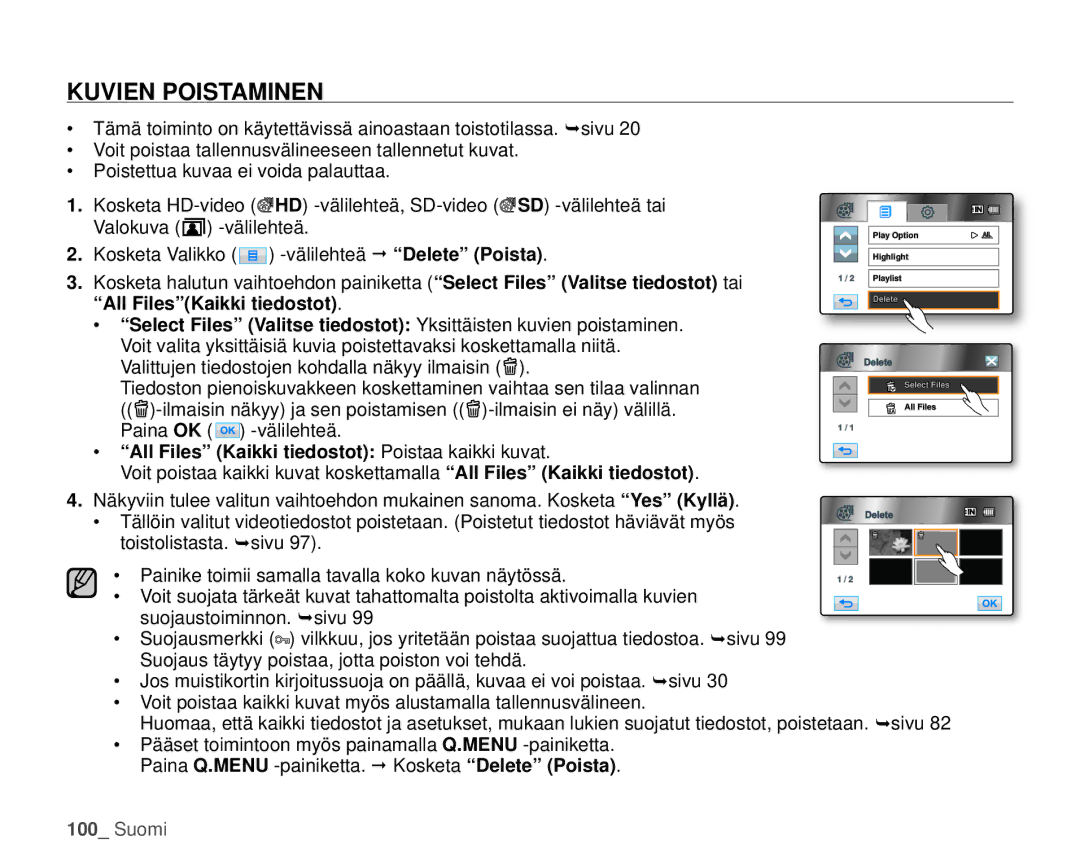KUVIEN POISTAMINEN
•Tämä toiminto on käytettävissä ainoastaan toistotilassa. sivu 20
•Voit poistaa tallennusvälineeseen tallennetut kuvat.
•Poistettua kuvaa ei voida palauttaa.
1.Kosketa ![]() HD)
HD) ![]() SD)
SD) ![]() )
)
2.Kosketa Valikko (![]() )
)
3.Kosketa halutun vaihtoehdon painiketta (“Select Files” (Valitse tiedostot) tai “All Files”(Kaikki tiedostot).
•“Select Files” (Valitse tiedostot): Yksittäisten kuvien poistaminen. Voit valita yksittäisiä kuvia poistettavaksi koskettamalla niitä. Valittujen tiedostojen kohdalla näkyy ilmaisin (![]() ).
).
Tiedoston pienoiskuvakkeen koskettaminen vaihtaa sen tilaa valinnan ![]() )-ilmaisin
)-ilmaisin![]() )-ilmaisin
)-ilmaisin![]() )
)
•“All Files” (Kaikki tiedostot): Poistaa kaikki kuvat.
Voit poistaa kaikki kuvat koskettamalla “All Files” (Kaikki tiedostot).
4.Näkyviin tulee valitun vaihtoehdon mukainen sanoma. Kosketa “Yes” (Kyllä).
•Tällöin valitut videotiedostot poistetaan. (Poistetut tiedostot häviävät myös toistolistasta. sivu 97).
Play Option
Highlight
1 / 2 | Playlist |
Delete
Delete
Select Files
All Files
1 / 1
Delete |
• | Painike toimii samalla tavalla koko kuvan näytössä. | 1 / 2 |
• | Voit suojata tärkeät kuvat tahattomalta poistolta aktivoimalla kuvien |
|
| suojaustoiminnon. sivu 99 |
|
•Suojausmerkki (![]() ) vilkkuu, jos yritetään poistaa suojattua tiedostoa. sivu 99 Suojaus täytyy poistaa, jotta poiston voi tehdä.
) vilkkuu, jos yritetään poistaa suojattua tiedostoa. sivu 99 Suojaus täytyy poistaa, jotta poiston voi tehdä.
•Jos muistikortin kirjoitussuoja on päällä, kuvaa ei voi poistaa. sivu 30
•Voit poistaa kaikki kuvat myös alustamalla tallennusvälineen.
Huomaa, että kaikki tiedostot ja asetukset, mukaan lukien suojatut tiedostot, poistetaan. sivu 82
•Pääset toimintoon myös painamalla Q.MENU
100_ Suomi